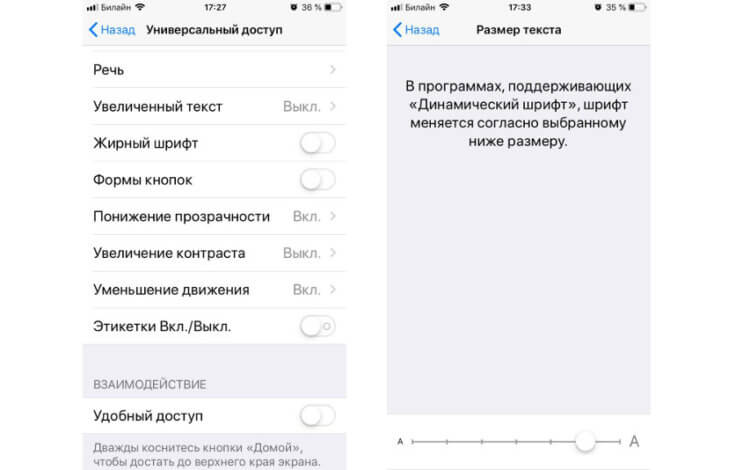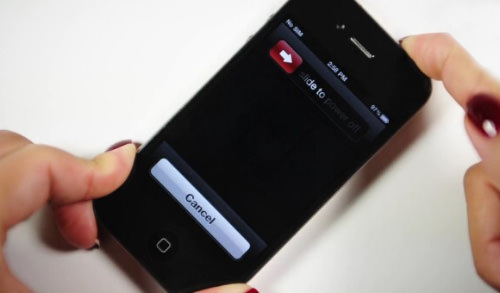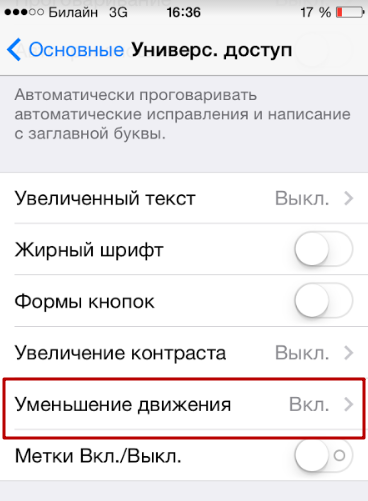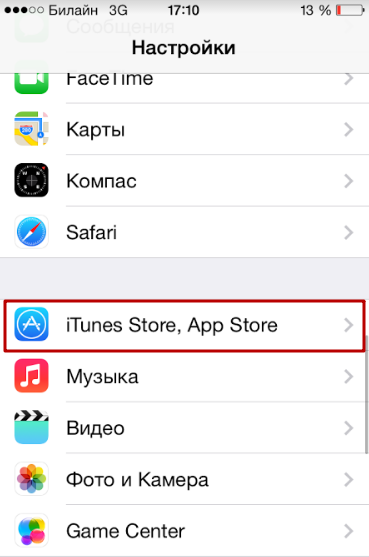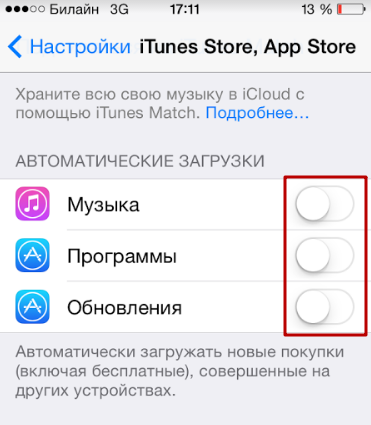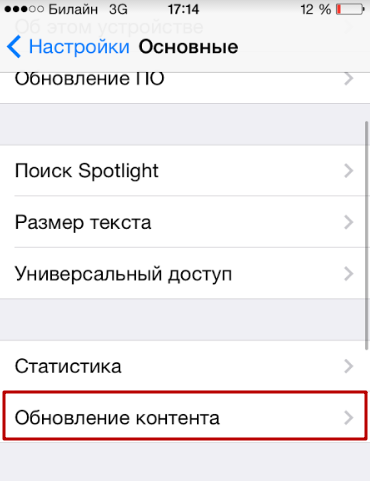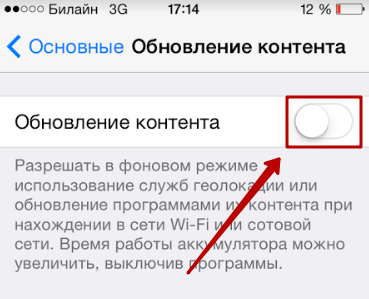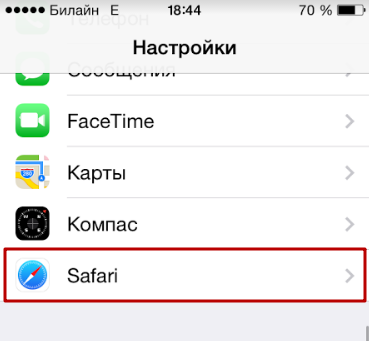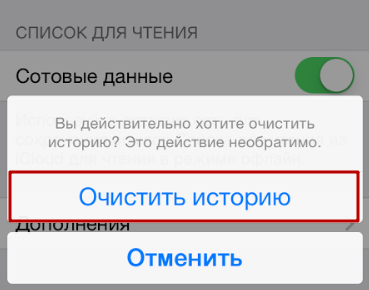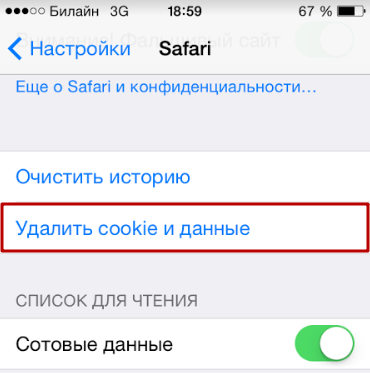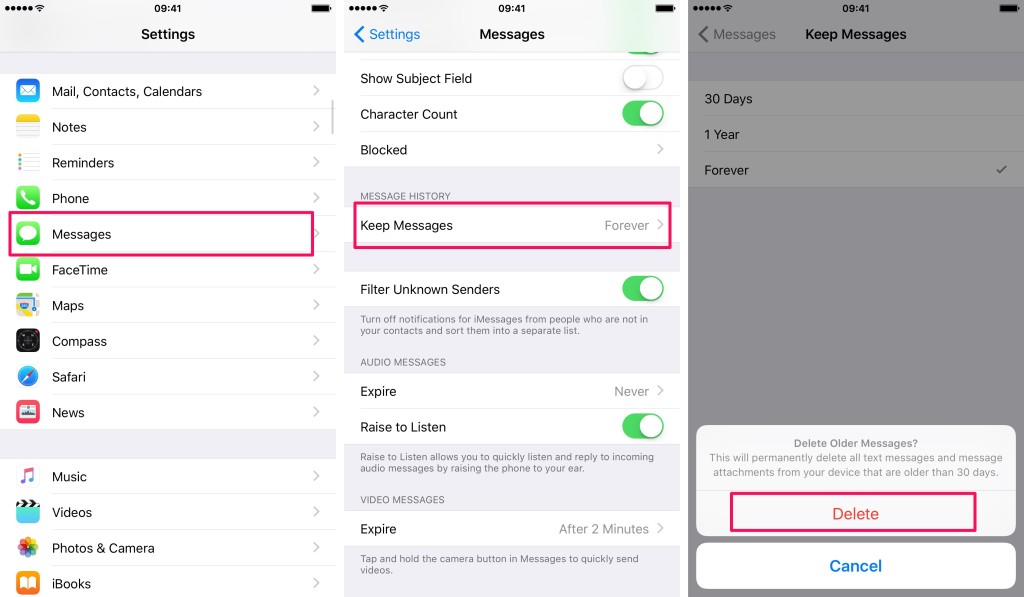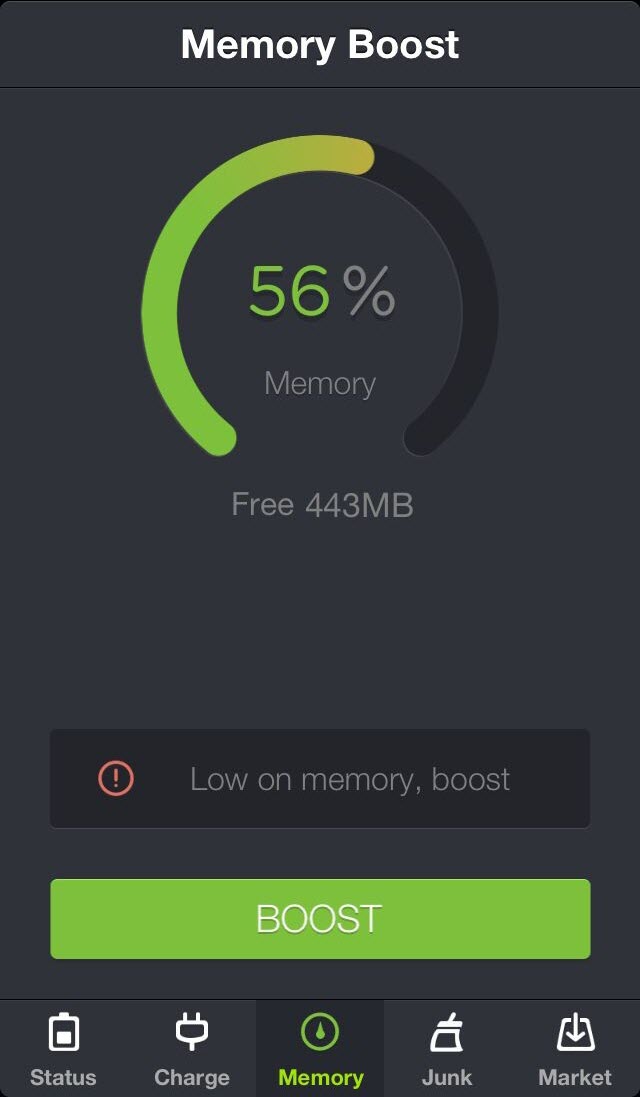- Как ускорить старый iPhone?
- Уменьшение движения
- Понижение прозрачности
- Увеличение размера шрифта
- Оптимизированные приложения
- Черные обои
- Службы геолокации
- Системные службы
- Сравнение
- Как ускорить работу iPhone?
- Очистка оперативной памяти
- Отключение графических эффектов
- Отключение автозагрузок и автообновлений
- Очистка кэша в Safari
- Автоматическое удаление сообщений
- Стоит ли делать обновление ОС?
- Помогут ли сторонние приложения?
- Заключение
Как ускорить старый iPhone?
Пользователей iPhone 6 и более ранних устройств, которые не получили обновление до iOS 13, можно с уверенностью назвать владельцами устаревших аппаратов. iPhone 6 был представлен в далеком 2014 году. Даже по тем временам он технически несильно опережал 5s, да и на фоне конкурентов выглядел не очень уверенно в этом плане. Однако он всё еще неплох. Давайте же рассмотрим ряд функций iOS, которые позволят сделать устройство чуть более шустрым.
Как ускорить старый iPhone?
Уменьшение движения
Анимации — главная фишка iOS, отказываться от которой было бы плохой идеей, но чем не пожертвуешь ради хорошей производительности. Чтобы отключить анимации, переходим в Настройки — Основные — Универсальный доступ. Далее ищем пункт «Уменьшение движения» и активируем его.
После активации анимации не пропадут полностью. Они лишь изменятся с более сложных на более простые в виде плавного исчезновения или появления.
Понижение прозрачности
Еще одним способом ускорить iPhone станет отключение прозрачности у элементов. Для этого необходимо перейти в Настройки — Основные — Универсальный доступ. Находим функцию «Понижение прозрачности» и активируем её. Отключение прозрачности позволит не тратить ресурсы графического чипа на обработку динамических и сложных вычислений, связанных с блюром элементов.
Увеличение размера шрифта
Да, для многих это покажется сомнительным решением, но оно работает. Будет полезно в случае, если вы часто листаете ленты соцсетей, где встречается много контента с текстом. Увеличение шрифта позволит уменьшить число элементов на экране, тем самым прогрузка будет происходить быстрее, а при скролле вы получите меньше лагов.
Оптимизированные приложения
Хорошим способом ускорить ленту в Twitter станет использование неофициального клиента Tweetbot. Он работает очень плавно даже на старом iPhone 6.
Черные обои
Возможно, еще одним вариантом ускорить iPhone станет отказ от обоев путём установки черных системных обоев. Это позволить снизить нагрузку на чипсет при навигации по главному меню.
Службы геолокации
Некоторые приложения могут всегда иметь доступ к геопозиции, это может привести к работающим фоновым процессам, которые будут тормозить систему. Желательно использовать как можно меньше приложений — неиспользуемые лучше удалить с памяти аппарата. В настройках службы геолокации разрешите доступ к геопозиции только при использовании программы.
Системные службы
В настройках служб геолокации имеется кнопка перехода к системным службам. Здесь можно отключить ряд служб, что в теории также должно ускорить работу смартфона за счёт меньшего числа фоновых процессов. В настройках есть пояснения по тому, какие сервисы использовали вашу геопозицию. Пустая стрелка — объект мог получить геопозицию при определенных обстоятельствах, фиолетовая — объект недавно использовал геопозицию, серая — объект использовал геопозицию в течение последних 24 часов. Отключение всего этого позволит еще и увеличить автономность смартфона.
Отключаем: Анализ iPhone, Маршрутизация и трафик, Популярное рядом, Улучшение Карт, HomeKit, Значимые места, Поделиться геопозицией, Геопредупреждения, Геопредложения, Геолокационная реклама.
Все вышеперечисленные действия должны увеличить плавность работы смартфона, автономность и быстродействие.
Сравнение
Предлагаю сравнить скорость работы iPhone 6 до и после применения данных функций, а после обсудить это в Телеграм.
Скорость запуска настроек
Без применения настроек: 0,6 секунды
С применением настроек: 0,45 секунды
Скорость запуска приложения «Фото»
Без применения настроек: 0,75 секунды
С применением настроек: 0,65 секунды
Скорость запуска Twitter
Без применения настроек: 5,95 секунды
С применением настроек: 5,9 секунды
Скорость запуска YouTube
Без применения настроек: 7,45 секунды
С применением настроек: 7 секунд
Скорость запуска VK
Без применения настроек: 8 секунд
С применением настроек: 5,6 секунды
Скорость запуска Aliexpress
Без применения настроек: 7,05 секунды
С применением настроек: 6,5 секунды
В среднем прирост к скорости запуска приложений составил 0,5-1 секунды, что довольно неплохо. К тому же сам интерфейс стал работать заметно плавнее, скроллинг стал более мягким. Всё это за счёт того, что графически чип меньше нагружается.
Ощутили ли разницу наши читатели? Делитесь мнением в комментариях ниже.
Источник
Как ускорить работу iPhone?
Обычно уже через полгода пользования владелец Айфона начинает с ностальгией вспоминать, каким быстрым был гаджет сразу после покупки. Комплекс мер, описанных в статье, поможет вернуть «яблочному» смартфону былое быстродействие.
Не имеет значения, каким Айфоном владеет пользователь – «седьмым» или устаревшим «четвёртым»; рано или поздно любое мобильное устройство начинает подвисать и «притормаживать». Как правило, это обусловлено ограниченностью оперативной памяти – пользователь забивает её данными бесполезных приложений, которые затем забывает удалять.
Грамотная ревизия информации, хранящейся на гаджете, точно позволит ускорить работу Айфона. О том, какие конкретно меры следует предпринять пользователю, и расскажет эта статья.
Очистка оперативной памяти
Есть способ быстро избавиться от кэша приложений Apple, не осуществляя перезагрузку мобильного устройства. Порядок действий таков:
Шаг 1. Удерживайте кнопку «Power» до того момента, как появится ползунок «Выключите» (он же – «Slide to Power Off»).
Шаг 2. Отпустите кнопку «Power» и зажмите на несколько секунд «Home».
Шаг 3. После того как перед вами появится главный экран iOS, отпустите кнопку «Home».
Далее произведите быструю проверку: вызовите меню многозадачности, кликнув дважды на «Home». Вы убедитесь, что приложения открыты в фоновом режиме, но, если перейдёте к одному из них, увидите, что оно загружается заново.
Прежде чем приступать к очистке «оперативки» таким образом, удостоверьтесь, что Айфон разблокирован – иначе удерживанием «Home» вам удастся лишь вызвать Siri.
Отключение графических эффектов
Параллакс и эффект матового стекла придают интерфейсу iOS уникальную красоту: первый эффект обеспечивает псевдо-трёхмерный вид иконок и обоев, второй – объёмность всех графических элементов. Принеся красоту в жертву, тоже можно ускорить Айфон. Отключаются графические эффекты следующим образом:
Шаг 1. Зайдите в «Настройки» и проследуйте по пути «Основные» — «Универсальный доступ».
Шаг 2. В разделе «Универсальный доступ» отыщите подраздел «Уменьшение движения» и зайдите в него.
Шаг 3. Переключите тумблер «Уменьшение движения» в неактивное положение.
По умолчанию этот ползунок деактивирован.
Отключив графические эффекты, вы заметите, что время реакции на клик по экрану существенно снизилось, а приложения запускаются куда более плавно.
Отключение автозагрузок и автообновлений
Медленная работа Айфона может быть вызвана тем, что устройство производит автоматическую загрузку приложения, которое есть на iPad того же пользователя. Кроме того, «яблочные» гаджеты с iOS версией выше 7.0 способны без ведома владельцев подгружать информацию уже установленных приложений, что тоже негативно сказывается на быстродействии операционной системы.
Запретить Айфону пополняться данными в автоматическом режиме можно так:
Шаг 1. Откройте «Настройки» и пройдите в раздел «iTunes Store, AppStore».
Шаг 2. Пролистайте вниз до блока «Автоматические загрузки» и деактивируйте все тумблеры.
Шаг 3. Вернитесь в «Настройки» и проследуйте по пути «Основные» — «Обновление контента».
Шаг 4. В подразделе «Обновление контента» переключите одноимённый ползунок в неактивное положение.
Отключив автозагрузки, пользователь не только ускорит работу iPhone — также он продлит время автономной работы мобильного устройства и сэкономит уйму трафика.
Очистка кэша в Safari
Эта мера не увеличит быстродействие «яблочного» устройства в целом, но зато точно повлияет на скорость работы встроенного браузера iPhone. Стереть накопившийся в Safari мусор можно так:
Шаг 1. В «Настройках» отыщите раздел «Safari» и зайдите в него.
Шаг 2. Пролистайте вниз – вы найдёте пункт «Очистить историю». Кликните на него.
Шаг 3. В появившемся меню подтвердите, что вы желаете очистить историю браузера.
В разделе «Safari» можно стереть и cookie – для этого нужно нажать кнопку «Удалить cookie и данные».
Пользователю следует учитывать, что после удаления cookie сохранённые браузером логины и пароли пропадут.
Автоматическое удаление сообщений
Мнение о том, что объём архива сообщений не влияет на общее быстродействие Айфона, ошибочно – из-за большого количества сохранённых СМС-ок подвисает не только приложение «Сообщения», но и прочие программы. Пользователя может удивить, как много места на самом деле занимают его переписки – особенно если при виртуальном общении он регулярно применяет «гифки», мемы и ролики.
Чтобы бесполезная информация не скапливалась, владельцам iPhone рекомендуется настроить автоматическое удаление сообщений через 1 месяц. Сделать это возможно на iOS версии выше 8.0. Вот как нужно действовать:
Шаг 1. Проследуйте по пути «Настройки» («Settings») — «Сообщения» («Messages») — «Оставить сообщения» («Keep Messages»).
Шаг 2. В подразделе «Оставить сообщения» установите галочку напротив «30 дней» («30 Days»).
Пользователям iPhone не стоит бояться расставаться с устаревшими сообщениями. При необходимости эти смс-ки можно будет восстановить из резервной копии.
Стоит ли делать обновление ОС?
Некоторые тематические порталы рекомендуют в качестве меры для ускорения работы iPhone обновление операционной системы. К такой рекомендации следует отнестись более чем настороженно, потому что «пути назад нет» — Apple не позволяет производить откат «операционки» до предыдущей версии. Пользователю обязательно нужно соотносить модель своего «яблочного» гаджета и версию ОС – ему не следует гнаться за программными новинками, иначе он получит устройство, которым из-за постоянных зависаний будет невозможно нормально пользоваться.
«Купертиновцы» и не скрывают того факта, что в каждую новую версию ОС «вшивают» баг, из-за которого iOS тормозит на старых устройствах. Таким вот не самым честным способом Apple вынуждает пользователей менять гаджеты.
Владельцам iPhone 5S не следует ставить iOS 10, так же, как и обладателям 4S лучше избегать обновления до 8-ой версии. Одноядерный iPhone 4 не справляется и с iOS 7: несчастные обладатели этих стареньких аппаратов не дадут соврать – даже те немногочисленные приложения, которые устанавливаются на «четвёрку», постоянно вылетают. Рекомендации обновлять Айфон, чтобы он работал быстрее, подчас даются весьма опрометчиво и поверхностно – «экспертам» всегда нужно уточнять, до какой версии максимум следует обновлять iOS конкретной модели смартфона от Apple.
Помогут ли сторонние приложения?
Пора бы пользователям iPhone научиться отыскивать в AppStore не только забавные игрушки, но и действительно полезные утилиты. В недрах магазина приложений Apple спрятаны минимум 2 программы, способные благотворно повлиять на общее быстродействие гаджета. Обе выполняют функцию перераспределения оперативной памяти («Memory Boost»), то есть под ресурсоёмкие приложения выделяют больше мегабайтов, а под менее капризные – соответственно, столько, сколько им нужно.
Самой эффективной с точки зрения ускорения Айфона программой считается Battery Doctor (скачать можно здесь). Среди пользователей «яблочной» продукции она достигла популярности не в последнюю очередь благодаря тому, что её рекомендовало крупное и известное издание Macworld в одной из своих статей.
Вторая утилита называется Battery Saver — скачать её можно здесь. Эту программу не рекомендовали международные издания, и, судя по массе негативных отзывов в AppStore, свою функцию она выполняет «постольку-поскольку».
Пользователя не должно смущать, что в названиях обеих программ фигурирует слово Battery. Перераспределение «оперативки» — скорее, второстепенная функция этих утилит, а главная — продление времени автономной работы мобильного устройства.
Пользоваться приложениями для ускорения iPhone проще простого: у обоих есть раздел «Memory», где находится всего одна кнопка – «Boost». Достаточно нажать эту кнопку, и перераспределение операционки начнётся.
Журналисты упомянутого уже издания Macworld советуют при постоянных зависаниях iPhone прибегать к помощи названных приложений в первую очередь. Если программы не смогут устранить неудобство, следует обратиться к другим методам.
Заключение
Пользователи «яблочных» устройств, рассуждая, что делать, если тормозит Айфон, часто раздувают «из мухи слона». Во многих случаях для решения проблемы не нужно прибегать к хитроумным способам и «тяжеловесным» утилитам – достаточно устройство просто перезагрузить. Перезагрузка освободит ресурсы, которые были заняты системными службами, и Айфону точно будет дышаться легче.
Если же и перезагрузка, и прочие описанные методы оказались в равной мере безрезультатными, следует пойти на крайнюю меру – восстановить Айфон из резервной копии, которая была сделана ещё до возникновения проблем с быстродействием. Конечно, эта мера приведёт к потере части актуальных данных, зато проблема наверняка будет решена.
Источник